Оптимізація WordPress - швидкий спосіб знизити навантаження на CPU хостингу
- Способи оптимізації WordPress для зменшення навантаження на CPU, які мною були зроблені
- Спосіб зниження навантаження на CPU, який вирішив мою проблему
- Переклад сайту на WordPress на PHP 7 на прикладі хостингу REG.RU
- Крок 1 - Запускаємо ISPmanager і відкриваємо розділ WWW-домени
- Крок 2 - Вибір версії PHP
Практично всі власники сайтів замислювалися про те, щоб оптимізувати свій сайт з метою зменшення навантаження на CPU сервера на хостингу, а також для того щоб сайт працював швидше, і у відвідувачів не виникало проблем з тим, що сайт повільно відкривається або видає помилки. Тому сьогодні я розповім про те, як можна швидко і дуже ефективно знизити навантаження на CPU сервера, якщо у Вас сайт на CMS WordPress.
Я думаю, ні для кого не секрет, що WordPress - це досить важка система, особливо якщо у Вас встановлено багато плагінів. У зв'язку з цим виникає серйозне навантаження на CPU сервера. А якщо у Вас сайт розташований на хостингу, то зі збільшенням навантаження на сервері Вам необхідно буде підвищувати тарифні плани.
Зараз я Вам розповім про одну ситуації, яка виникала на одному з моїх сайтів на вордпресс. Він став постійно перевищувати ліміт на використання CPU, що, звичайно ж, викликало у мене занепокоєння (за рахунок постійних повідомлень від мого хостера), тим більше що на інших сайтах, де відвідуваність була мало не в 10 разів більше, навантаження було навіть менше ! Тому у мене і встала задача оптимізувати WordPress з метою зменшення навантаження на CPU хостингу, і домогтися такого ж відсотка навантаження на CPU, як і на інших сайтах.

Способи оптимізації WordPress для зменшення навантаження на CPU, які мною були зроблені
Перше, що я почав робити - це проводити аналіз логів web-сервера з метою виявлення запитів, які могли навантажувати сайт, так як цілком можливо, навантаження створював сам WordPress, а часті звернення до сайту, наприклад, шкідливі або просто не потрібні. Такі запити я виявив, і заблокував їх у файлі htaccess, приклад такого блокування я привів в статті « Як заблокувати пошукових роботів по User-Agent за допомогою htaccess? ».
Потім я встановив плагін кешування WP Super Cache, пробував відключати wp-cron (замість налаштовував планувальник на хостингу), а також я проводив за допомогою спеціального плагіна P3 (Plugin Performance Profiler) аналіз навантаження на сайт всіх встановлених плагінів WordPress, щоб виявити, який з плагінів створює найбільше навантаження.
В результаті навантаження на CPU сервера якщо і знизилася, то зовсім незначно, що мене не влаштовувало. Аналіз плагінів не дав результатів, так як плагінів, які вантажили сайт набагато більше, ніж інші, виявлено не було. Чесно сказати, це було передбачувано, так як у мене не так вже й багато плагінів встановлено.
Спосіб зниження навантаження на CPU, який вирішив мою проблему
У процесі всієї цієї оптимізації WordPress я зовсім не приділив часу аналізу налаштувань самого сервера. Не знаю як, але мені спало на думку перевірити версію PHP, яка використовувалася у мене на сервері. Після того як я подивився, яка версія PHP використовується, у мене відразу все встало на свої місця, адже використовувалася версія PHP 5.3, а, як Ви знаєте, сучасні, актуальні версії WordPress розробники рекомендують використовувати з версією PHP 7 і вище. PHP 7 - це нова, практично повністю перероблена версія PHP, однією з найголовніших особливостей якої є швидкість роботи, вона швидше 5 версії в кілька разів! Тому я негайно вжив заходів для перекладу сайту на PHP 7.
Переклад сайту на WordPress на PHP 7 на прикладі хостингу REG.RU
Для того щоб перевести сайт на PHP 7, у випадку з REG.RU, досить в панелі управління хостингом переключитися на потрібну версію PHP.
І якщо Ви підтримуєте WordPress в актуальному стані, тобто постійно оновлюєте систему, шаблон і всі плагіни, то Вам більше нічого і не потрібно робити. Особисто я завжди все відразу обновляю і Вам раджу, так як це не тільки розширює функціонал, але і підвищує безпеку сайту в цілому. До речі, що ще потрібно робити, для того щоб підвищити безпеку сайту, Ви можете дізнатися з матеріалу « Як захистити сайт на WordPress від злому? 17 способів захисту ».
У випадках, якщо у Вас стара версія WordPress, або давно не оновлюваний шаблон, або багато різних вже не підтримуваних плагінів, то Вам доведеться займатися налагодженням, оновлювати все до актуальних версій або зовсім відмовлятися від деяких плагінів. Так як цілком можливо, переклад сайту на PHP 7 спричинить за собою некоректну роботу сайту, а в зовсім запущених випадках, повну його непрацездатність.
Але, як я вже говорив, якщо у Вас таких проблем немає, WordPress і плагіни в актуальному стані, все пройде гладко, без будь-яких проблем.
У мене на хостингу встановлена панель ISPmanager, тому приклад перекладу сайту на PHP 7 буде виконаний саме за допомогою цієї панелі.
Крок 1 - Запускаємо ISPmanager і відкриваємо розділ WWW-домени
Перше, що нам потрібно зробити, це запустити панель ISPmanager і перейти в розділ WWW-домени. Потім вибрати домен і натиснути «Змінити».
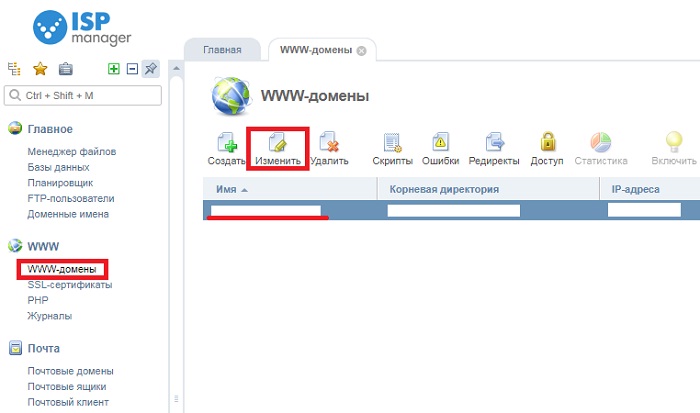
Крок 2 - Вибір версії PHP
Далі, в розділі «Додаткові можливості», в пункті «Версія PHP (CGI)» вибираємо необхідну версію PHP, я вибрав найновішу, на момент написання статті це - PHP 7.2. І все, для застосування нових налаштувань нам потрібно натиснути «ОК».
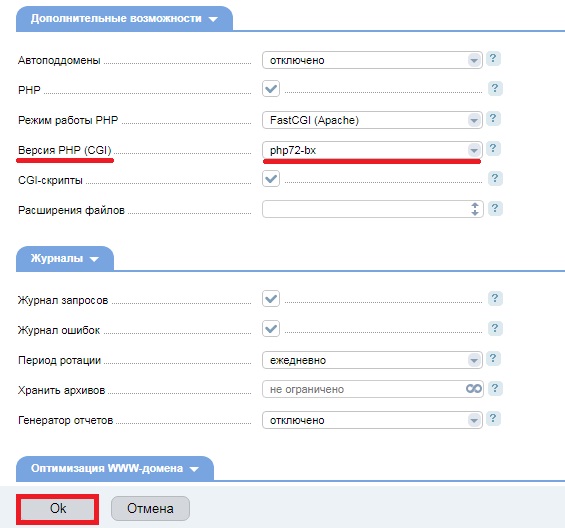
Після перекладу мого сайту на PHP 7 навантаження на CPU хостингу зменшилася в 2 рази! І цей факт мене вже повністю влаштовував.
Таким чином, для мене найефективнішим способом зниження навантаження на сервер виявився переклад мого сайту на WordPress на PHP 7, тепер мені не потрібно замислюватися про підвищення тарифного плану.
У мене на це все, сподіваюся, матеріал був Вам цікавий, поки!
